Σε αυτό το εγχειρίδιο θα μάθεις πως να κάνεις το Lightcaps στο ZBrush να γίνει πιο ενδιαφέρον και να βελτιστοποιήσεις την φωτιστική σου διάταξη. Τα Lightcaps επιτρέπουν τη δημιουργία πολύπλοκων φωτισμών που θα κάνουν τα μοντέλα σου να λάμπουν σε μια νέα φωτεινότητα. Θα μάθεις πως να προσθέτεις διαφορετικά φώτα, να προσαρμόζεις τις ιδιότητές τους και ακόμα και πως να δημιουργείς Lightcaps από εικόνες HDR. Αν παραμείνεις στο ZBrush ή αν επεξεργαστείς τα μοντέλα σου αργότερα στο Photoshop, αυτή η γνώση θα σε βοηθήσει να πετύχεις εντυπωσιακά αποτελέσματα.
Σημαντικές Ανακαλύψεις
- Τα Lightcaps είναι μια ισχυρή μέθοδος για τον έλεγχο του φωτός στο ZBrush.
- Μπορείς να προσθέσεις διάφορες πηγές φωτός και να προσαρμόσεις τις ιδιότητές τους ατομικά.
- Η δημιουργία Lightcaps από εικόνες HDR μπορεί να βελτιώσει σημαντικά τον φωτισμό σου.
- Μπορείς να αποθηκεύεις τις αναπτυχθείσες φωτιστικές διατάξεις και να τις επαναχρησιμοποιείς σε άλλα έργα.
Οδηγίες Βήμα-προς-Βήμα
Βήμα 1: Απενεργοποίηση Τυπικού Φωτός
Πριν αρχίσεις να δουλεύεις με τα Lightcaps, θα πρέπει να απενεργοποιήσεις το τυπικό φως στο ZBrush. Έτσι θα έχεις ένα σκοτεινό περιβάλλον στο οποίο μπορείς να προσθέσεις νέα φώτα με συγκεκριμένο τρόπο. Πήγαινε στο μενού των Lightcaps και απενεργοποίησε το τυπικό φως.
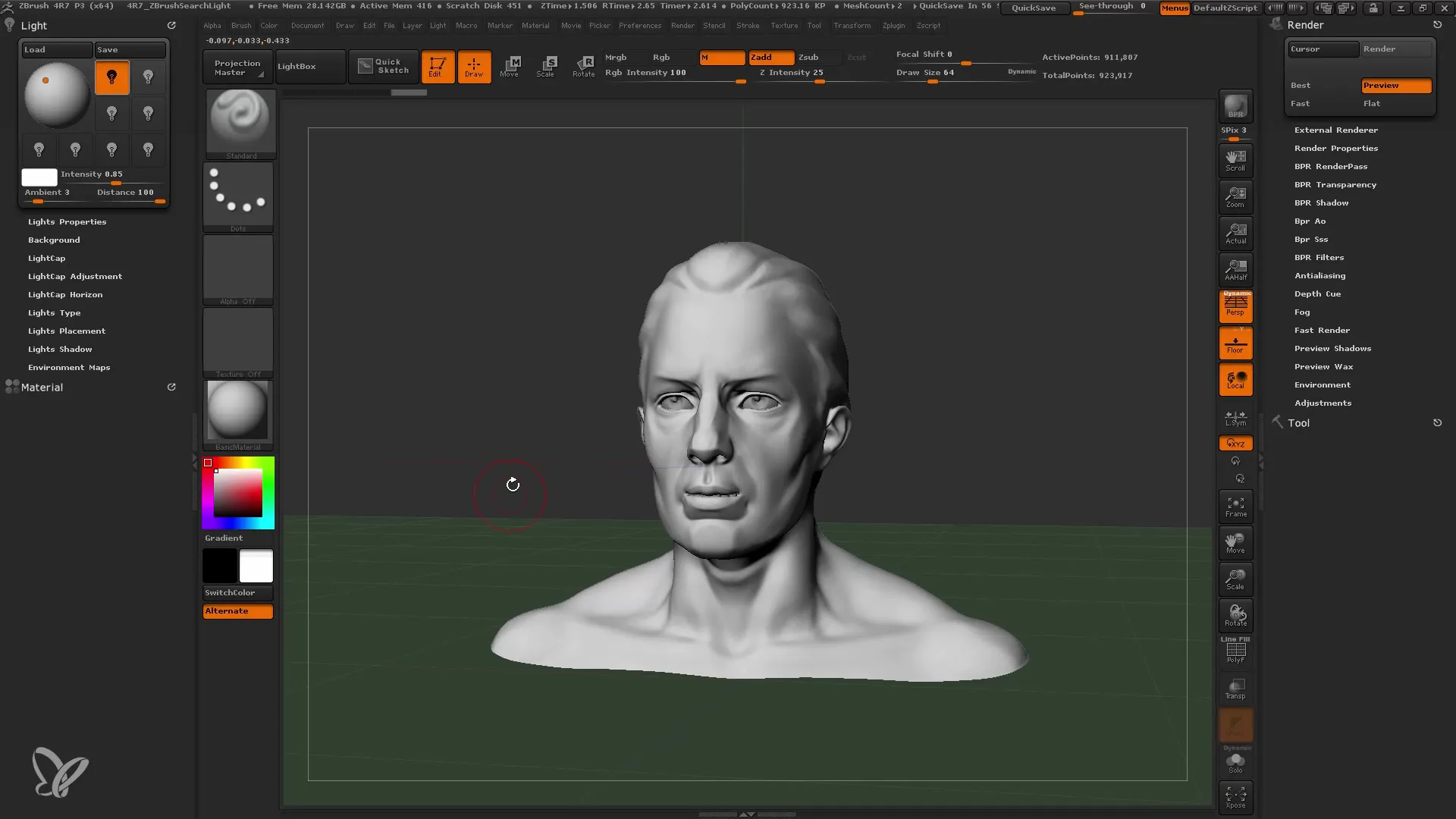
Βήμα 2: Προσθήκη Διαχυτού Φωτός
Πρόσθεσε τώρα ένα νέο φως. Μπορείς να το κάνεις αυτό μέσω του μενού των Lightcaps, επιλέγοντας την επιλογή για ένα διαχυτό φως. Μπορείς τώρα να προσαρμόσεις τη φωτεινή πηγή, αλλάζοντας τη θέση της και πειραματιζόμενος με διάφορα χρώματα. Βεβαιώσου ότι θα τοποθετήσεις το φως έτσι ώστε να φωτίσει καλά τον χαρακτήρα ή το αντικείμενο σου.
Βήμα 3: Προσαρμογή Φωτεινότητας και Σκιών
Αφού προσθέσεις το διαχυτό φως, μπορείς να αλλάξεις τη φωτεινότητα και τις ιδιότητες των σκιών. Έχεις τη δυνατότητα να τροποποιήσεις την ένταση του φωτός καθώς και τις λεπτομέρειες των σκιών. Αυτό σε βοηθά να δημιουργήσεις την επιθυμητή ατμόσφαιρα και να βάλεις το μοντέλο σου στο επίκεντρο.
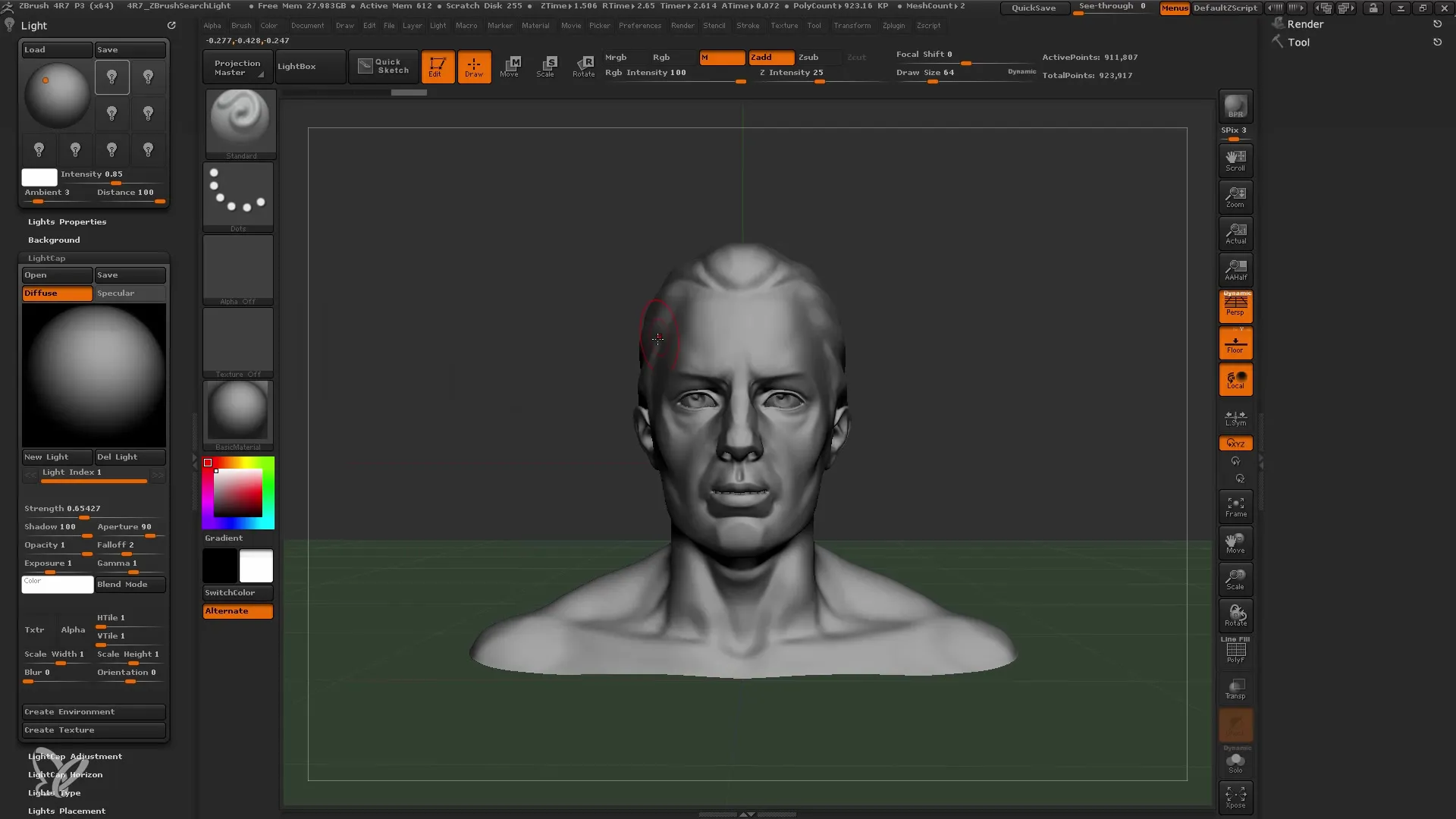
Βήμα 4: Ρυθμίσεις Διαφράγματος και Πτώσης
Ένα σημαντικό στοιχείο στον έλεγχο του φωτός είναι το διάφραγμα. Μπορείς να ρυθμίσεις το διάφραγμα ανάλογα με τον επιθυμητό αποτέλεσμα. Παρόμοια λειτουργεί και η πτώση, με την οποία μπορείς να δημιουργήσεις μεταβάσεις μεταξύ φωτός και σκιάς. Δοκίμασε διάφορες τιμές για να δεις ποια εφέ μπορείς να επιτύχεις.
Βήμα 5: Χρήση Πολλαπλών Φωτεινών Πηγών
Για να δημιουργήσεις ένα ενδιαφέρον φωτιστικό setup, μπορείς να προσθέσεις πολλαπλές φωτεινές πηγές. Κάθε φως έχει τις δικές του ρυθμίσεις που μπορείς να προσαρμόσεις όπως επιθυμείς. Κράτα υπόψη ποια φωτεινή πηγή είναι ενεργή, ώστε να μην χάσεις την εποπτεία και να ξέρεις ποιο φως ευθύνεται για την εμφάνιση που θέλεις.
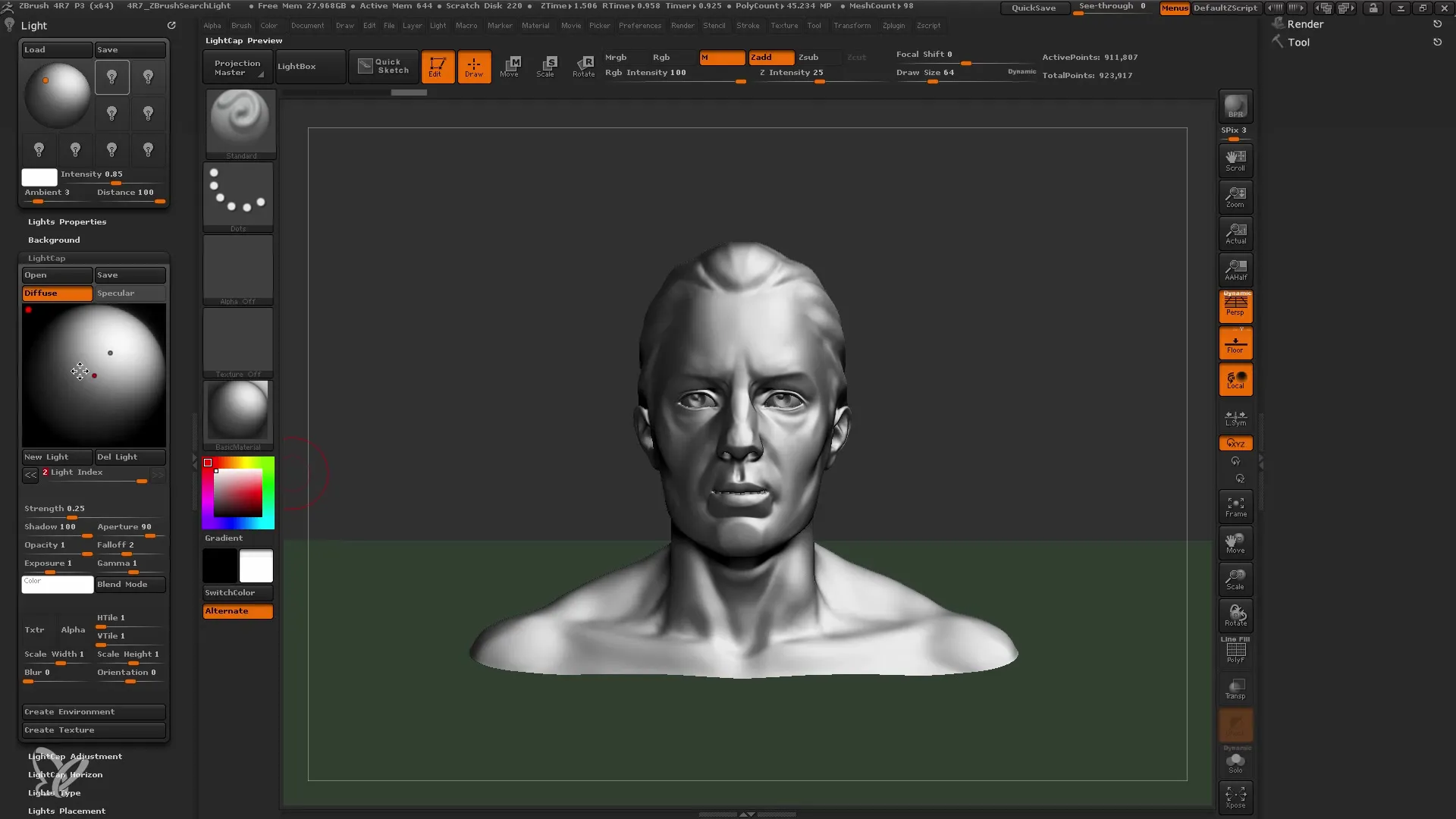
Βήμα 6: Προσθήκη Φωτός Κορυφής
Για να φέρεις επιπλέον λεπτομέρειες στο μοντέλο σου, πρόσθεσε ένα φως κορυφής. Αυτό θα τονίσει τα περίγραμματα του μοντέλου σου και μπορεί να ενισχύσει σημαντικά την τρισδιάστατη εμφάνιση. Τοποθέτησε το φως κορυφής στρατηγικά για να δημιουργήσεις πιο έντονα σημεία φωτεινότητας.
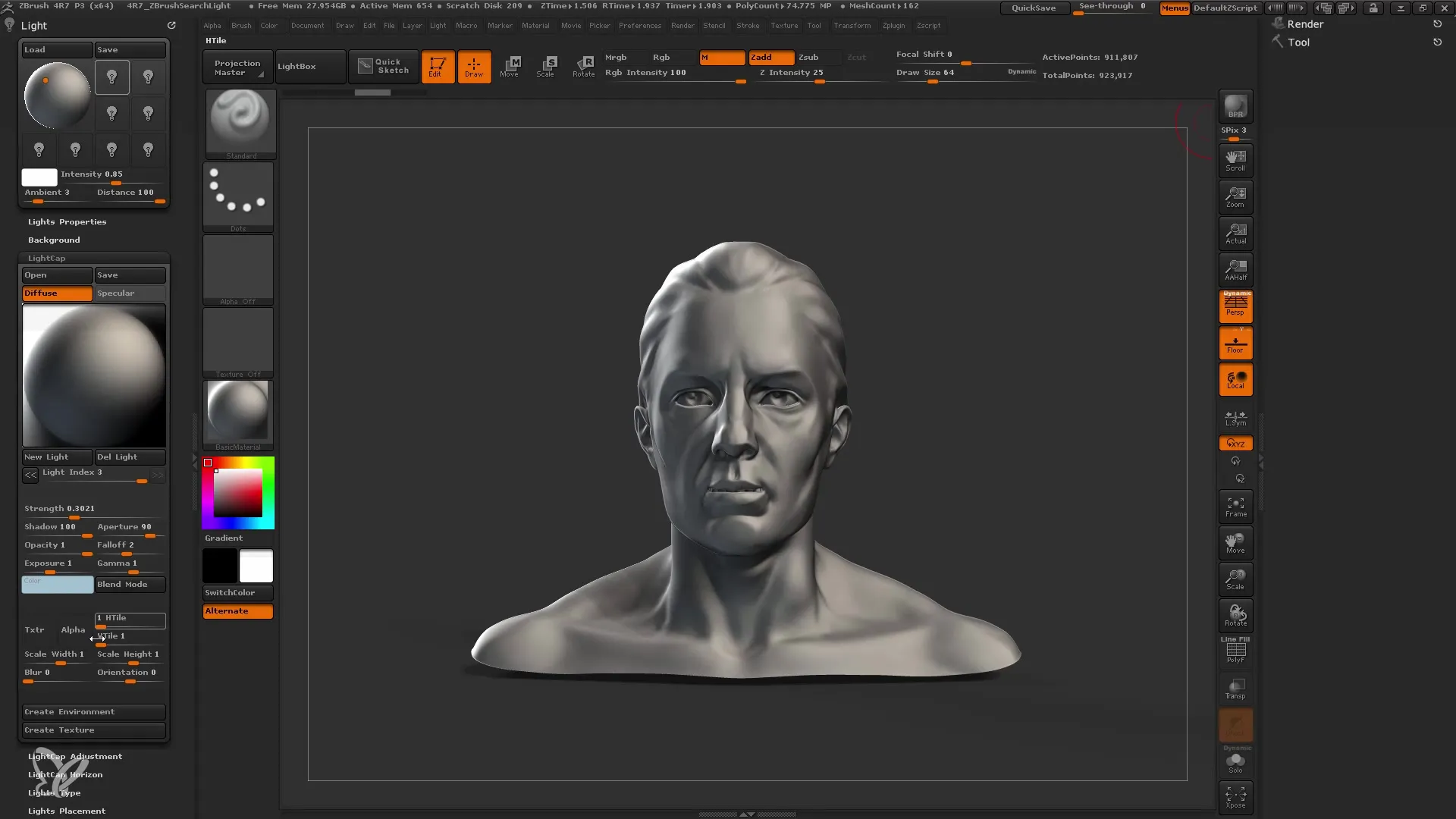
Βήμα 7: Χρήση Φωτεινής Πηγής με Υφή
Μια άλλη δημιουργική επιλογή είναι να συνδυάσεις μια φωτεινή πηγή με μια υφή. Μπορείς να χρησιμοποιήσεις Αlpha ή υφές για να δημιουργήσεις ενδιαφέροντες εφέ λάμψης. Επιλέγεις την επιθυμητή υφή και την εφαρμόζεις στο φως σου. Έτσι κερδίζεις επαγγελματικά αποτελέσματα που δίνουν στο φωτιστικό σου setup περισσότερο βάθος.
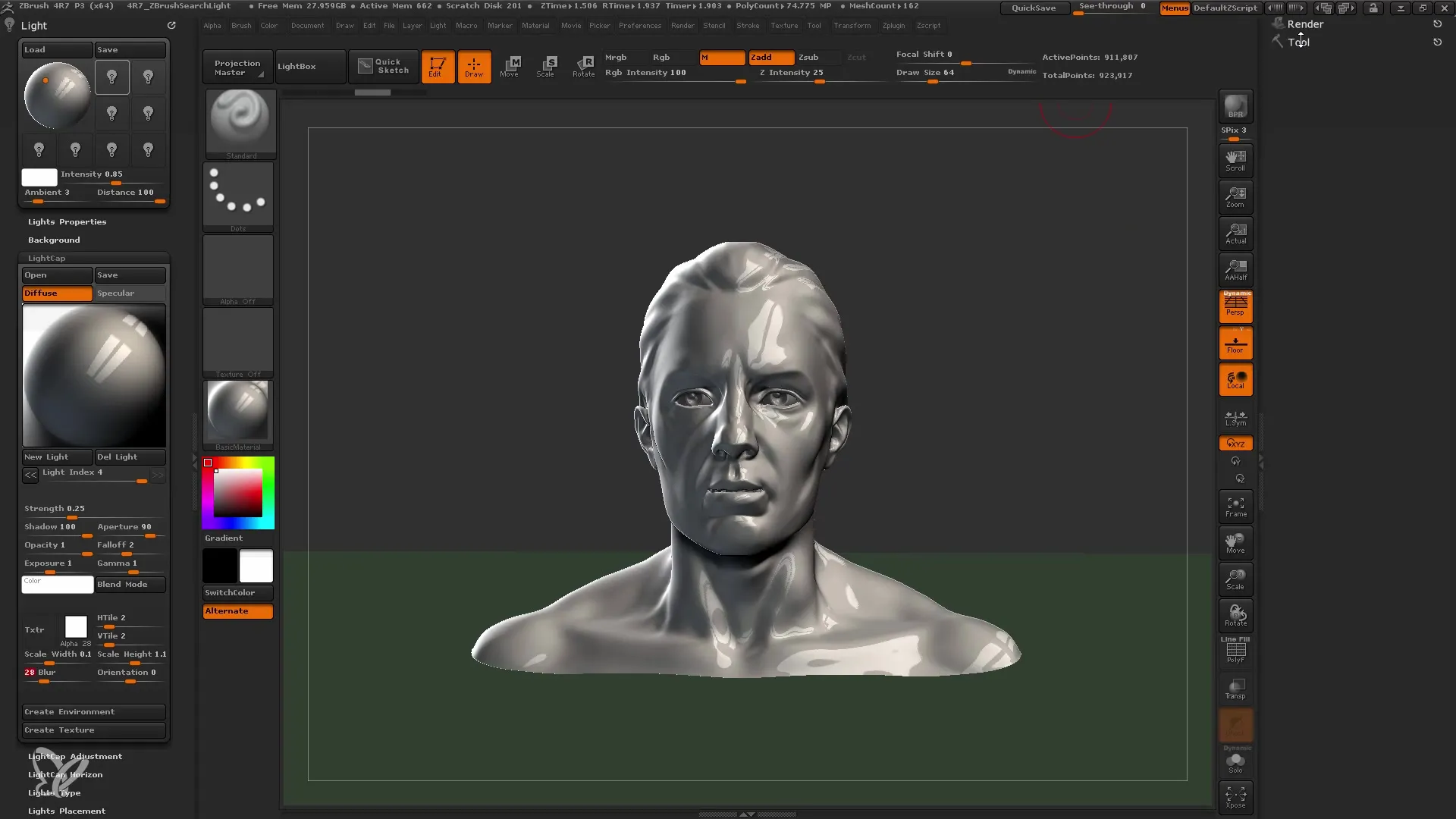
Βήμα 8: Δημιουργία Lightcaps από HDRI
Για να δημιουργήσεις ένα ακόμη πιο επαγγελματικό φωτιστικό setup, μπορείς να δημιουργήσεις Lightcaps από HDR εικόνες. Φόρτωσε μια κατάλληλη HDR εικόνα και μετέτρεψέ τη σε Lightcaps. Αυτή η τεχνική σου προσφέρει πολλές πηγές φωτός που δίνουν στην σκηνή σου μια πιο ρεαλιστική φωτεινότητα. Θυμήσου να επιλέξεις τον αριθμό των δειγμάτων ανάλογα με τις ανάγκες σου.
Όταν έχεις ρυθμιστεί το φως σου, μπορείς επίσης να προσαρμόσεις το φόντο της σκηνής σου. Δοκίμασε πώς αλλάζουν οι συνθήκες φωτισμού όταν περιστρέφεις ή προσαρμόζεις το φόντο. Τοποθέτησε το φόντο σου έτσι ώστε οι πηγές φωτός να ταιριάζουν καλά και να ταιριάζουν καλά στη συνολική επίδραση του μοντέλου σου.
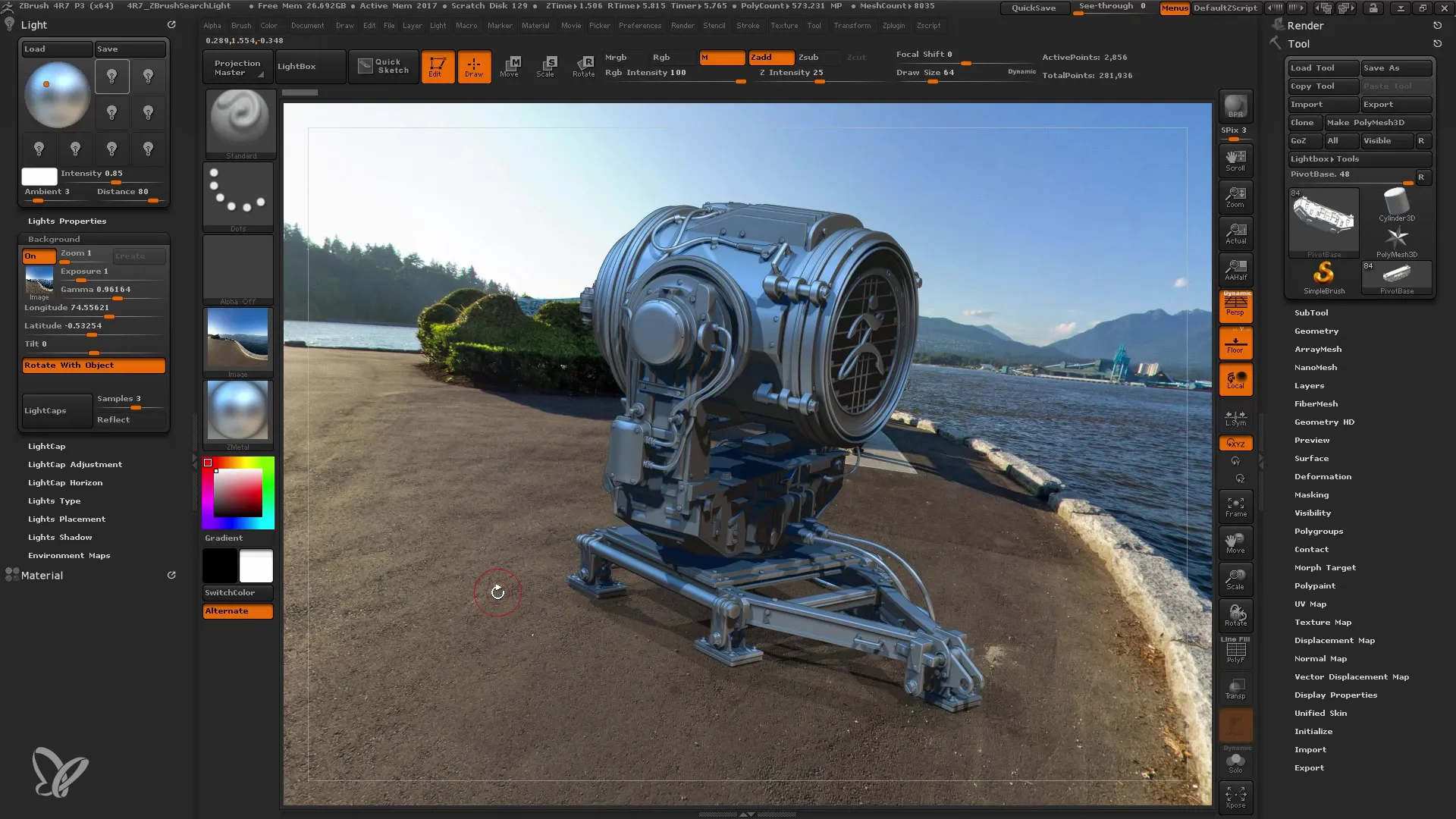
Βήμα 10: Αποθήκευση και επανάχρηση των αποτελεσμάτων
Αφού είσαι ικανοποιημένος με τον φωτισμό σου, είναι συνετό να αποθηκεύσεις αυτήν τη ρύθμιση. Έτσι μπορείς να τη χρησιμοποιήσεις σε μελλοντικά έργα ή να τη μοιραστείς με άλλους χωρίς να στείλεις ολόκληρο το έργο. Η αποθήκευση των ρυθμίσεων φωτισμού μπορεί να σε βοηθήσει πολύ στην προετοιμασία μελλοντικών μοντέλων.

Σύνοψη
Σε αυτόν τον οδηγό μάθαμε πώς να δημιουργήσεις το δικό σου φωτιστικό σύστημα με Lightcaps στο ZBrush. Κατανοήσαμε τη σημασία κάθε πηγής φωτός, δοκιμάσαμε τα χαρακτηριστικά τους και μάθαμε πώς να φωτίσουμε τις δημιουργίες μας με εικόνες HDR. Με αυτά τα εργαλεία μπορείς να παρουσιάσεις τα μοντέλα σου με τον καλύτερο τρόπο και να αντιμετωπίσεις τόσο δημιουργικές όσο και τεχνικές προκλήσεις.
Συχνές ερωτήσεις
Πώς να προσθέσω νέο φως στο ZBrush;Μετάβασε στο μενού Lightcaps και επίλεξε την επιλογή για νέο φως.
Τι είναι τα Lightcaps;Τα Lightcaps είναι ειδικές πηγές φωτός στο ZBrush που σε βοηθούν να φωτίσεις τα μοντέλα σου με ενδιαφέρον τρόπο.
Πώς να αποθηκεύσω το φωτιστικό μου σύστημα στο ZBrush;Μπορείς να αποθηκεύσεις το φωτιστικό σύστημά σου στο μενού Lightcaps και να το επαναχρησιμοποιήσεις αργότερα.
Πώς μπορώ να εφαρμόσω textures στις πηγές φωτός;Επίλεξε ένα texture ή ένα alpha και εφάρμοσέ το στην πηγή φωτός σου για να δημιουργήσεις εφέ.
Μπορώ να χρησιμοποιήσω εικόνες HDR στο ZBrush;Ναι, μπορείς να χρησιμοποιήσεις εικόνες HDR για να δημιουργήσεις Lightcaps και να βελτιστοποιήσεις το φωτιστικό σύστημά σου.


